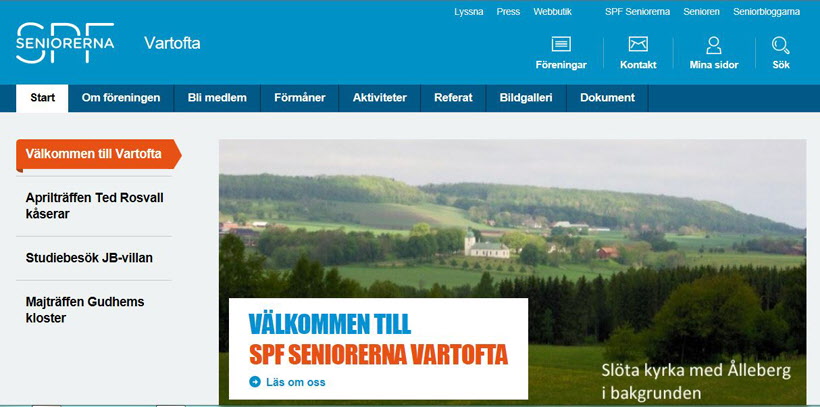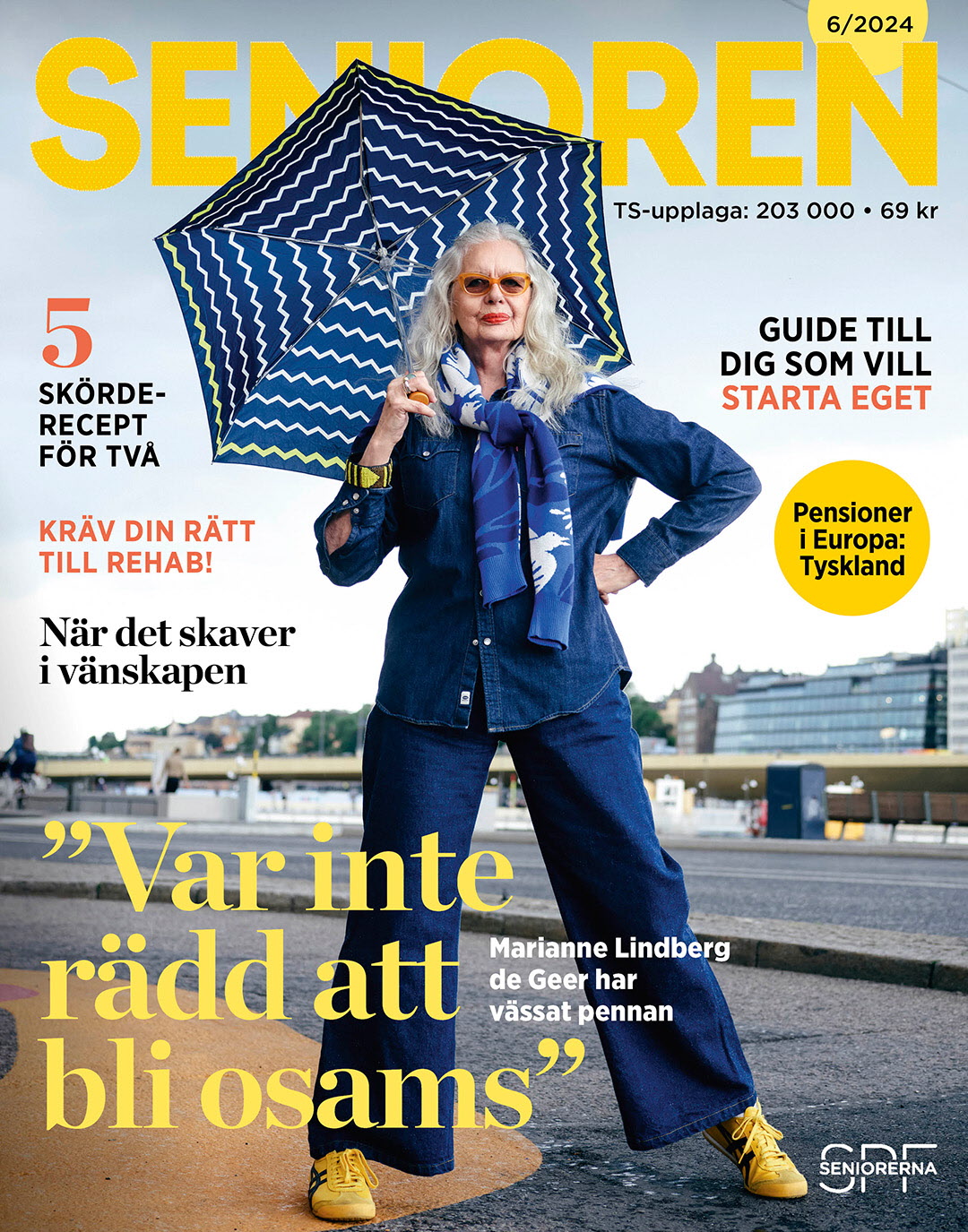Vår hemsida
Läs här om vår hemsida
Allmänt
Den 1 december 2016 bytte SPF Seniorerna system och leverantör för både hemsidan och medlemsregistret.
Vi har fört över en del av det som fanns på gamla hemsidan till den nya. På grund av ny lagstiftning om personlig integritet (GDPR) som började gälla den 25 maj 2018 så har vi tagit bort en del publikbilder från våra träffar. Äldre referat på PDF-format har också tagits bort.
Läs mer om GDPR på förbundets hemsida HÄR.
Det vi tagit bort finns kvar, men vi kan inte visa det offentligt. Du som är medlem i SPF Seniorerna Vartofta och vill se bilder från ett gammalt evenemang som fanns här på vår hemsida, kan vända dig till hemsidesansvarig.
Sidornas uppbyggnad

Högst upp på alla sidor ser du ett sidhuvud med diverse länkar mot ljusblå bakgrund. Där kan du välja att logga in på din personliga sida, leta efter andra föreningar, mm.
Därunder hittar du en menyrad med vit text mot mörkblå bakgrund. Det är den menyn du använder för att navigera på sidan. Sidhuvudet och menyraden visas alltid överst på alla våra sidor.
Hos andra föreningar kan menyraden se annorlunda ut.
Menysystem
När du klickar på ett val i menyn så kommer du till en sida där du i de flesta fall får göra nya val i en lista till vänster på sidan. Ett val med en liten pil har i sin tur undermenyer och om du klickar på pilen så visas alternativen under det valet.
Startsidan
På startsidan visas under menyraden ett kort bildspel, där bilderna ofta har länkar i ljusblå text med en pil, som till exempel kan länka till kommande aktiviteter eller till referat som vi nyligen publicerat.
Längre ner på startsidan hittar du under "Senaste nytt" nyheter från föreningen, distriktet, tidningen Senioren och förbundet. Om du klickar på en nyhet, så kommer du till en nyhetssida med mer information.
Ännu längre ner på startsidan finns ikoner och länkar som förbundet lägger in. Och längst ner finns ett blått fält med länkar som har samma funktion som knapparna i sidhuvudet och menyraden på vår sida samt kontaktinformation till föreningen. Detta fält finns på alla sidor.
Vad finns under de olika menyvalen?
Under menyvalet Om föreningen hittar du lite allmän information om föreningen samt kontaktuppgifter till styrelsen och övriga funktionärer. Adressuppgifterna till styrelsemedlemmar och övriga funktionärer lägger förbundet in genom att hämta dem från medlemsregistret.
Under "Om föreningen" har vi skapat en "Anslagstavla" där vi lämnar lite allmän information av mer eller mindre tillfällig natur. Denna sida finns numera här efter att ha vandrat runt lite bland menyerna.
Menyvalet Bli medlem är till för dig som vill bli medlem i vår förening. Där kan du fylla i en medlemsansökan.
Under Förmåner hittar du rabatter mm som du som medlem kan få på försäkringar, resor, elavtal mm. Det som finns här är sådana förmåner som Skaraborgsdistriketet och förbundet förhandlat fram.
Information om aktuell verksamhet hittar du under menyvalet Aktiviteter. Här kan du bland annat se vårt Program för säsongen.
Under Aktiviteter finns även sidor för speciella aktiviteter med egna program, såsom boule, studiecirklar mm.
Under Aktiviteter finns hos många föreningar en sida som heter Kalender. Vi i Vartofta har valt att inte visa denna för närvarande. Vitsen med kalendern är nämligen inte så stor förrän vi erbjuder möjligheten att anmäla sig till ett arrangemang via hemsidan. Då många av våra medlemmar inte känner sig bekväma med att anmäla sig elektroniskt, kanske inte ens har möjlighet att gå in på vår hemsida, så avvaktar vi med denna funktion tills vidare.
Referat från våra aktiviteter hittar du under menyvalet Referat i menyraden. Efter ett tag flyttar vi dem till undermenyn Referatarkiv.
Ibland har vi fler bilder från ett evenemang än vad som är lämpligt att ha inne i ett referat och då lägger vi de bilderna i album under menyvalet Bildgalleri. Observera att när du klickar på en länk till ett album så kan det ta en viss tid innan något händer. Det beror på att alla bilderna i albumet måste laddas ner till datorn innan innehållet i albumet visas. Av den anledningen låter vi albumet öppnas i ett nytt fönster i de fall du öppnar albumet via en länk i ett referat, så att du kan välja att titta på annat under tiden albumet laddas ner. Om du vill lämna ett album är det då dessutom bara att stänga det nya fönstret. Detta gäller dock inte om du går till ett album genom att bläddra i menyerna under menyvalet "Bildgalleri"
Om du i ett album klickar på en bild så visas bilderna i ett bildspel, där du kan stega dig framåt eller bakåt. Där visas i regel också bildtexter. För att återgå från bildspelet till albumet så klickar du utanför en bild eller på krysset uppe till höger.
Om du vill spara en bild, så är det lämpligast att göra det från ett bildspel, då bilderna där ofta har högre upplösning än i referaten.
För att spara en bild, högerklicka på den bild du vill spara och välj alternativet "Spara som...." . Då öppnas ett fönster där du väljer var i datorn du vill lägga bilden och vad du vill kalla den.
Under menyvalet Dokument finns främst PDF-dokument, som du kan ladda ner. Här hittar du sådant som årsmöteshandllingar, programblad, mm.
Om du klickar på länkarna i texten ovan (ljusblå text) så öppnas motsvarande sidor i ett nytt fönster eller ny flik i din webbläsare. För att återgå hit så stänger du bara det fönstret/fliken. Samma sak gäller om du väljer att titta på ett dokument, då öppnas det i ett nytt fönster, som du bara stänger om du vill gå tillbaka.
Titta på hemsidan i en mobil
Om du tittar på vår hemsida i en smart mobil så ser den lite annorlunda ut. Menyerna visas inte som i en dator. Du måste klicka på en knapp "Meny" längst upp och sen välja en sida i den lista som då visas. Om en sida har underliggande sidor så visas en liten pil i högerkanten i menylistan och om du klickar på den pilen så expanderas listan så att även underliggande sidor finns med i listan. Observera att det bara finns pilar på huvudmenyvalen (de som ligger i menyraden då sidan visas i en dator). Om en undersida i sin tur har undersidor så listas alla underliggande sidor i en enda lista. Det gör att en lista kan bli rätt lång i en mobil och du kan behöva skrolla ned i den för att hitta det du söker.
Sidinnehållet ser också lite annorlunda ut i en mobil. Text och bilder anpassas efter skärmen. Vrider du skärmen så blir textstorleken densamma, men det får plats mer på varje rad och bilderna blir bredare. Du kan på datorn studera hur en sida ser ut i en mobil genom att krympa fönstret i sidled.
Titta på hemsidan med en platta
Använder du en iPad eller en annan platta, så ser det ut som i en dator, men om du vrider den på högkant så ser det i regel ut som i en mobil.
Besök vår sida regelbundet
Besök gärna vår hemsida regelbundet för att hålla dig uppdaterad om våra kommande aktiviteter och för att läsa om vad vi haft för oss.